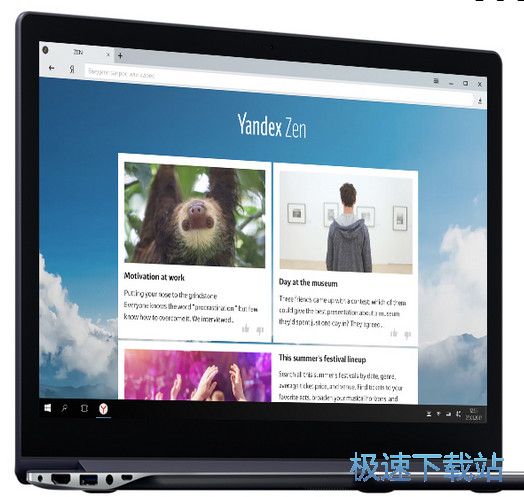怎么安装Yandex Browser?Yandex浏览器安装教程
时间:2018-05-09 10:34:49 作者:Joe 浏览量:99

首先我们将Yandex Browser下载到电脑中,以下是下载链接:
- 进入下载

- Yandex Browser 19.1.1.909 中文版
大小:82.47 MB
日期:2019/2/10 11:10:38
环境:WinXP, Win7, Win8, Win10, WinAll
将下载得到的压缩文件解压后双击安装文件“Yandex.exe”出现安装界面:

我们进入了Yandex Browser的安装向导。安装向导主界面非常简洁。安装向导有两个勾选项,我想发送浏览器使用统计数据给Yandex,以帮助改善Yandex和设置为默认浏览器。如果不需要执行,取消勾选即可。只需点安装,就可以将Yandex Browser安装到电脑里面;
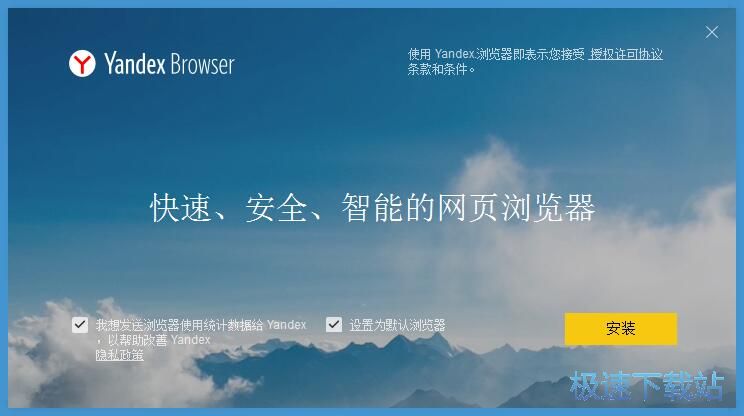
正在安装Yandex Browser,安装程序正在将Yandex Browser的文件安装到指定文件夹中。安装Yandex Browser可能需要几分钟的时间。安全,Protect主动安全技术/会警告您在线威胁,保护您的密码、支付和转账安全,扫描文件查找病毒。
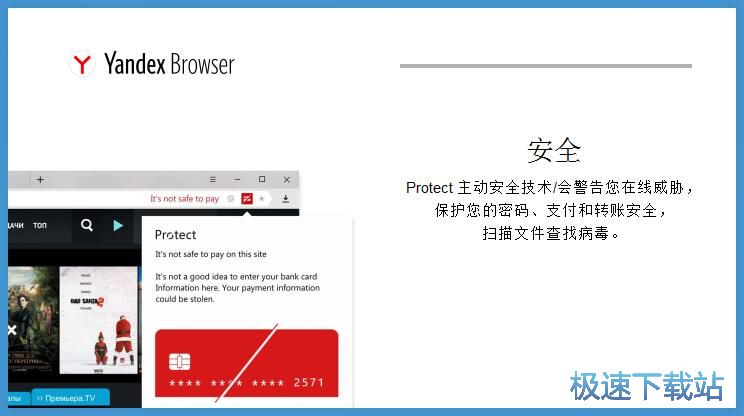
安装完成!安装程序已经成功在您的电脑上安装了Yandex Browser。安装向导会自动退出,Yandex Browser会自动运行打开。
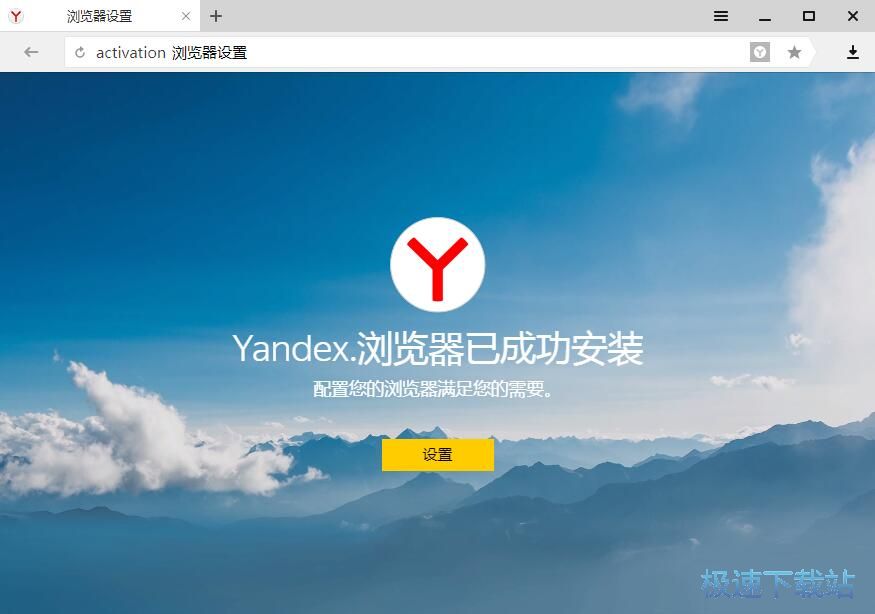
Yandex Browser的安装教程就讲解到这里,希望对你们有帮助,感谢你对极速下载站的支持!
Yandex Browser 19.1.1.909 中文版
- 软件性质:国外软件
- 授权方式:共享版
- 软件语言:简体中文
- 软件大小:84449 KB
- 下载次数:1559 次
- 更新时间:2019/4/2 3:00:52
- 运行平台:WinAll...
- 软件描述:yandex是俄罗斯拥有网络用户比较多的搜索引擎网站,yandex搜索引擎在俄国... [立即下载]
相关资讯
相关软件
电脑软件教程排行
- 怎么将网易云音乐缓存转换为MP3文件?
- 比特精灵下载BT种子BT电影教程
- 土豆聊天软件Potato Chat中文设置教程
- 怎么注册Potato Chat?土豆聊天注册账号教程...
- 浮云音频降噪软件对MP3降噪处理教程
- 英雄联盟官方助手登陆失败问题解决方法
- 蜜蜂剪辑添加视频特效教程
- 比特彗星下载BT种子电影教程
- 好图看看安装与卸载
- 豪迪QQ群发器发送好友使用方法介绍
最新电脑软件教程
- 生意专家教你如何做好短信营销
- 怎么使用有道云笔记APP收藏网页链接?
- 怎么在有道云笔记APP中添加文字笔记
- 怎么移除手机QQ导航栏中的QQ看点按钮?
- 怎么对PDF文档添加文字水印和图片水印?
- 批量向视频添加文字水印和图片水印教程
- APE Player播放APE音乐和转换格式教程
- 360桌面助手整理桌面图标及添加待办事项教程...
- Clavier Plus设置微信电脑版快捷键教程
- 易达精细进销存新增销售记录和商品信息教程...
软件教程分类
更多常用电脑软件
更多同类软件专题